Cómo cambiar el alias en AnyDesk
Los alias son una forma excelente de asignar una identificación más descriptiva a cada ID de AnyDesk. Pero si no le gusta el alias que configuró la primera vez que utilizó AnyDesk, no se preocupe. Hay una forma sencilla de cambiar el alias de AnyDesk y este artículo le indicará cómo hacerlo.
Cómo cambiar un alias de AnyDesk
Desafortunadamente, solo algunos usuarios de AnyDesk podrán para cambiar su alias. Aquellos que usen la versión gratuita del software no tendrán esta opción. Si está utilizando el software de forma gratuita, podrá configurar su ID cuando instale AnyDesk por primera vez. Después de eso, se quedará con el ID establecido a menos que cambie a la versión paga de AnyDesk.
Si compra una licencia de AnyDesk Solo, podrá cambiar su ID y alias hasta tres veces. Pero si es un usuario que cambia de opinión con frecuencia, puede tener más sentido optar por la licencia Estándar o Avanzada. Estas licencias le permiten configurar un espacio de nombres personalizado, lo que le permite cambiar su alias un número ilimitado de veces.
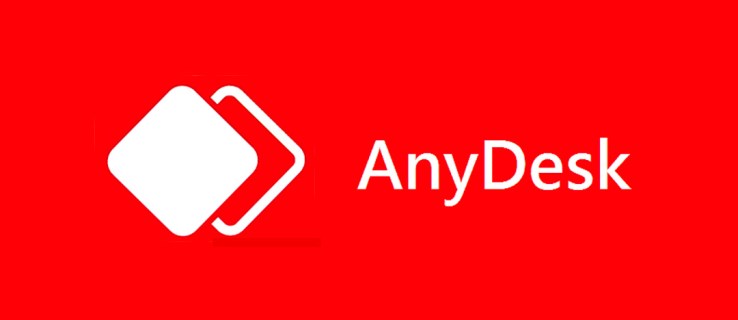
Cambiar un alias en AnyDesk es bastante sencillo e implica unos simples pasos:
Inicie la aplicación AnyDesk.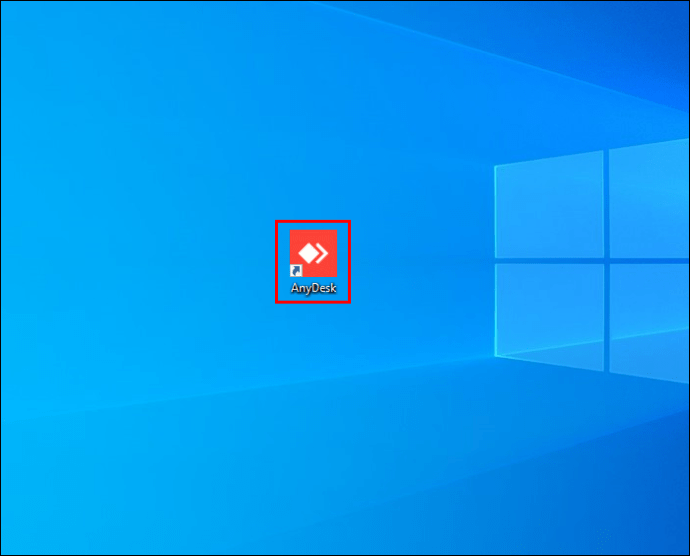 Haga clic en el ícono de la hamburguesa en la esquina superior derecha de la ventana.
Haga clic en el ícono de la hamburguesa en la esquina superior derecha de la ventana.
Seleccione”Configuración”en el menú desplegable.
Vaya a”Interfaz de usuario”en el panel izquierdo. 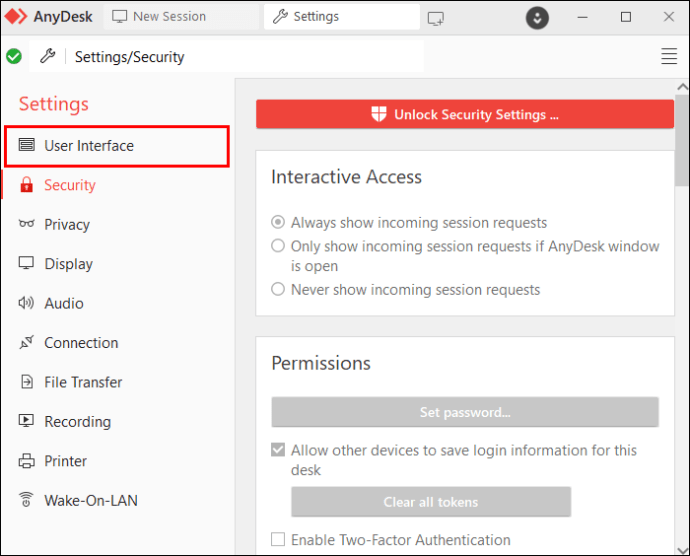 Navegue a la sección”Alias”.
Navegue a la sección”Alias”.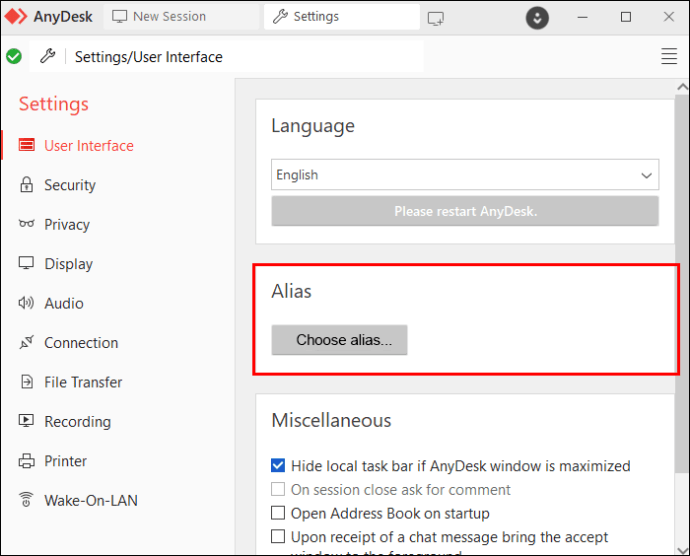 Haga clic en”Elija el botón Alias…”.
Haga clic en”Elija el botón Alias…”.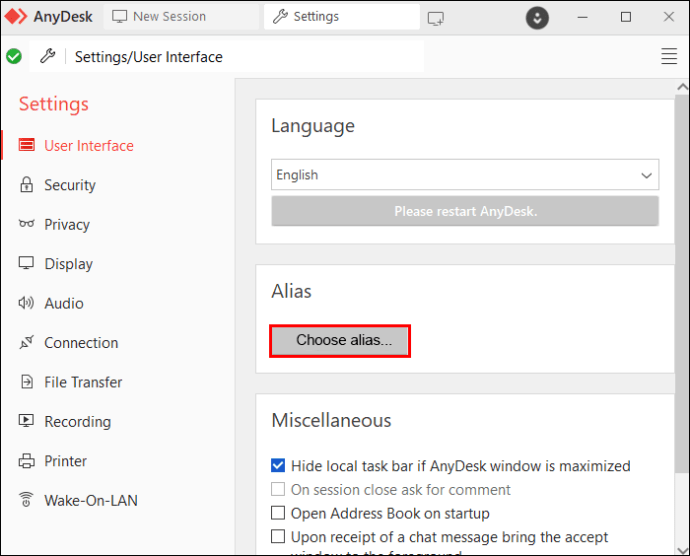 Si el botón está atenuado, está ejecutando la versión gratuita de AnyDesk. Escriba su nuevo alias en la ventana emergente-ventana arriba.
Si el botón está atenuado, está ejecutando la versión gratuita de AnyDesk. Escriba su nuevo alias en la ventana emergente-ventana arriba.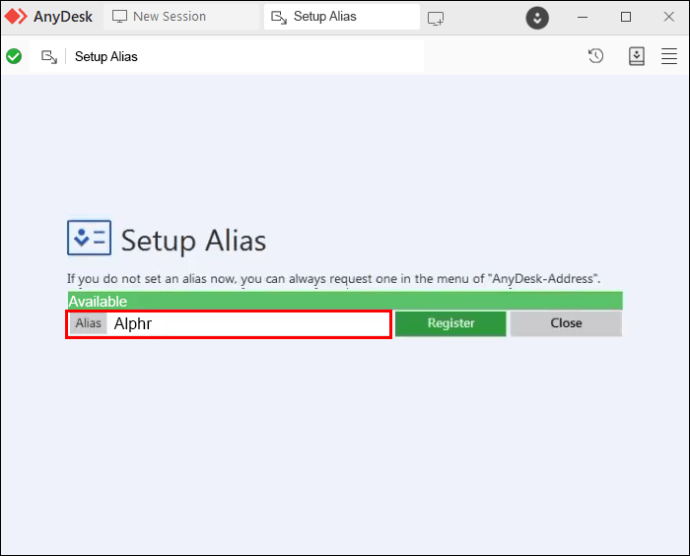 Complete el cambio presionando el botón”Registrarse”.
Complete el cambio presionando el botón”Registrarse”.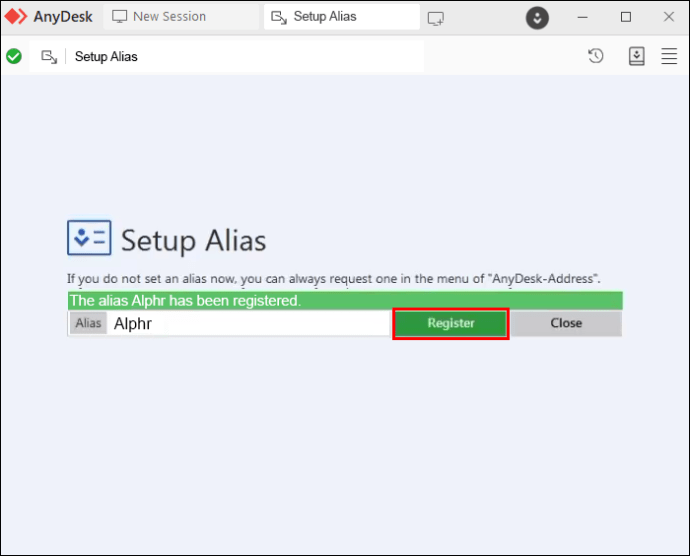
Además de su alias, puede cambiar cualquier alias de AnyDesk asociado con su cuenta usando la pestaña”Clientes”en el portal de clientes de AnyDesk .
Para cambiar el alias de un cliente, haga lo siguiente:
Haga clic con el botón derecho en el ID de AnyDesk del cliente. Seleccione la opción”Elegir alias…”. Ingrese el alias deseado en el ventana emergente.Haga clic en”Guardar”.
Cada ID de AnyDesk se puede vincular a un máximo de tres alias en un espacio de nombres público.
¿Dónde puede ver el alias de AnyDesk?
Suponga que necesita averiguar qué alias están actualmente asociados con una ID de AnyDesk. Hay varias formas de averiguar esta información.
Al solicitar el alias de un cliente remoto, debe indicarle que se dirija a”Este escritorio”o”Su dirección”, según su versión de AnyDesk. Allí pueden encontrar información sobre su ID y alias.
También puede comprobar esta información usted mismo accediendo a Portal de clientes de AnyDesk. Este portal es la interfaz principal para ver y modificar las propiedades de la cuenta de un cliente.
Una vez que ingrese al portal del cliente, diríjase a la pestaña”Clientes”. Esta pestaña mostrará todos los clientes registrados en su cuenta. Podrá ver el alias de AnyDesk actual del cliente en la pestaña”Alias”.
A veces, es posible que necesite información sobre el alias del cliente mientras está en sesión con el cliente. Si ese es el caso, puede visitar las”Sesiones”en el portal del cliente. Esta pestaña muestra todas las sesiones actuales y pasadas con clientes registrados en su cuenta. Si mira debajo del campo”Para”, verá el nombre del cliente remoto. ID y alias de AnyDesk. Mientras tanto, el campo”De”mostrará su información.
Si tiene un espacio de nombres personalizado, podrá ver los detalles sobre el número simultáneo de alias permitidos en la pestaña”Licencia”. En general, esta pestaña le permite administrar información administrativa general.
¿Qué puede usar como alias de AnyDesk?
Al cambiar un alias de AnyDesk, hay algunas reglas que debe tener en cuenta. mente.
Cada alias se compone de un nombre y un espacio de nombres en el formato”[email protected]”. Si tiene un espacio de nombres público, su alias terminará en”@ad”, en referencia a AnyDesk. Los usuarios con un espacio de nombres personalizado pueden terminar el alias con el nombre de su empresa.
Además de ser un alias más personalizado, cambiar a un espacio de nombres personalizado le permite cambiar o reasignar alias registrados en él un número ilimitado de veces. Un espacio de nombres personalizado también ayuda a proteger sus dispositivos.
En cuanto a la parte del nombre del alias, puede constar de los siguientes caracteres:
Números del cero al nueveLetras minúsculas y mayúsculas del a al zEl símbolo menos (-)El símbolo de punto (.)El símbolo de subrayado (_)
Cualquier otro carácter está prohibido y se considera no válido, por lo que no podrá usarlo en su alias de AnyDesk.
Cómo registrar un alias de AnyDesk en un espacio de nombres personalizado
Al elegir un espacio de nombres personalizado, todos sus clientes recibirán un nombre personalizado que normalmente termina con el nombre de su empresa. Cuando todos los clientes bajo una licencia tienen el mismo aspecto, puede brindarles a los clientes una experiencia de marca perfecta.
Aquí se explica cómo registrar un alias en un espacio de nombres personalizado:
Visita el Portal de clientes de AnyDesk. Vaya a la pestaña”Clientes”. Vaya a la página”Detalles del cliente”. Diríjase a la sección”Alias”. Haga clic en en el botón”Establecer alias”. Ingrese el alias deseado. Presione”Guardar”.
Si desea evitar configurar los alias manualmente, puede hacerlo automáticamente accediendo a las opciones avanzadas de AnyDesk:
Vaya a Portal de clientes de AnyDesk. Seleccione”Configuración avanzada”. Vaya al campo”Registrar automáticamente alias en un espacio de nombres personalizado”. En”par clave-valor”, ingrese el siguiente código:
ad.anynet.register.add_to_namespace=true
Solo puede configurar el registro automático para clientes sin archivos de configuración existentes. Una vez que habilite el registro automático, el alias predeterminado consistirá en el nombre del dispositivo y su espacio de nombres personalizado.
¿Qué más puede personalizar en AnyDesk?
Además de cambiar alias y espacios de nombres, AnyDesk ofrece muchas opciones de personalización desde el portal de clientes de AnyDesk. Estas opciones estarán disponibles una vez que se registre para obtener una licencia premium. Estas son algunas opciones que pueden resultar útiles.
Generador de clientes
Gracias a un generador de clientes personalizado, los clientes pueden personalizar su experiencia con AnyDesk. Para crear un cliente personalizado, haga lo siguiente:
Seleccione la opción”Archivos”en el menú superior.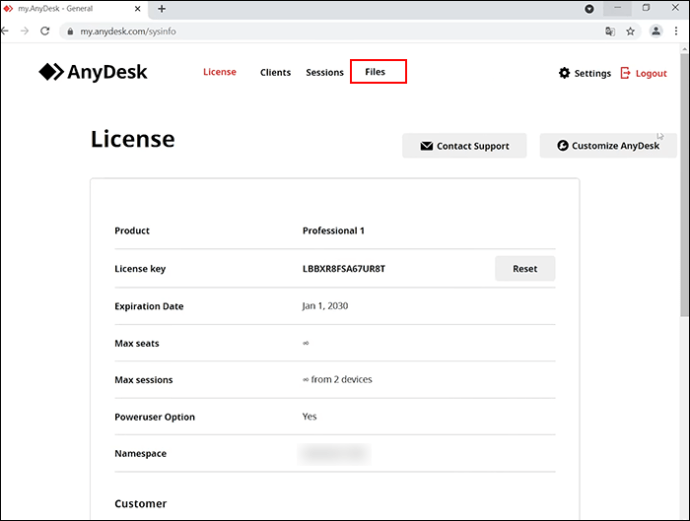 Haga clic en”Crear nuevo opción personalizada de cliente AnyDesk”.
Haga clic en”Crear nuevo opción personalizada de cliente AnyDesk”.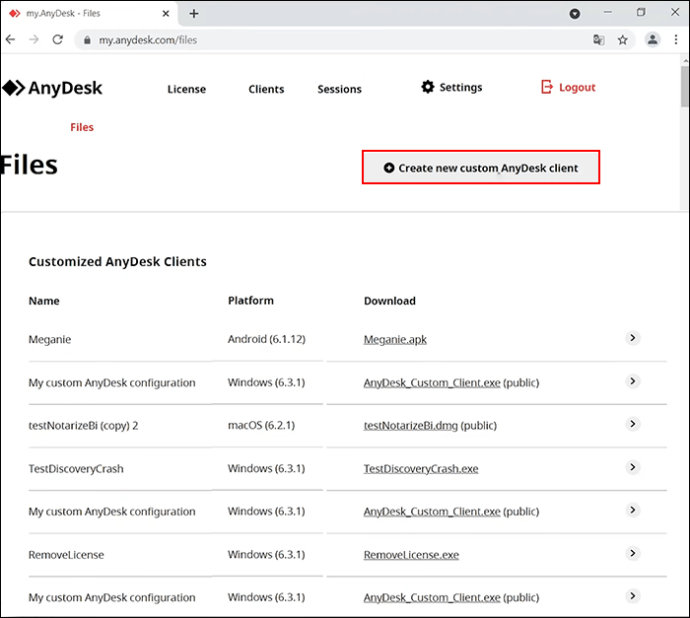 Siga las instrucciones en pantalla para crear una configuración de cliente personalizada.
Siga las instrucciones en pantalla para crear una configuración de cliente personalizada.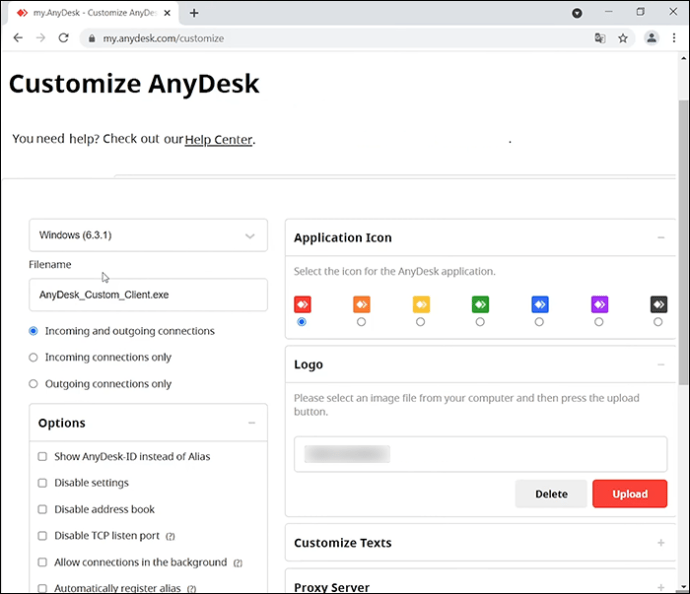
Configuración
La pestaña”Configuración”le permite dar forma a la interfaz de la ventana de AnyDesk y personalizar la experiencia general. Desde aquí, puede hacer lo siguiente:
Establecer el idioma predeterminadoEstablecer el cliente para mostrar el ID en lugar del alias Inhabilite el acceso a la configuración personalizada Inhabilite la función de libreta de direcciones en el cliente personalizado Inhabilite el puerto de escucha TCP para evitar la notificación del Firewall de Windows Permita conexiones en segundo plano cuando la ventana principal de AnyDesk esté minimizada Registre automáticamente alias Registre automáticamente clientes personalizados en su licencia. Agregue automáticamente clientes a la libreta de direcciones para simplificar la implementaciónEstablezca una contraseña para el acceso desatendidoHabilite AnyDesk al inicioIncluya en lista blanca ID o espacios de nombres que pueden solicitar sesiones
Logotipo e icono
Para marcar la interfaz de AnyDesk, puede incluir su o su logotipo de la empresa en la parte superior de la ventana principal. Solo necesita cargar un archivo de imagen JPEG o PNG en la pestaña”Logotipo e icono”. El tamaño se escalará automáticamente, pero obtendrá los mejores resultados utilizando un archivo de imagen PNG con 200 × 40 píxeles.
Si es usuario de Windows, también puede elegir un icono de color diferente para cada cliente. El icono elegido se mostrará como:
Icono de ventanaIcono de bandejaIcono de instalación
Personalizar textos
Los usuarios de Windows también pueden personalizar la apariencia de la ventana principal y cambiar el descargo de responsabilidad que se muestra al iniciar un cliente de AnyDesk.
Enlace público
Los titulares de cuentas de AnyDesk controlan el acceso a clientes personalizados. Si desea que sus clientes personalizados puedan acceder a AnyDesk sin iniciar sesión, puede convertirlos en un enlace URL público. Solo los usuarios con conocimiento directo de este enlace pueden descargar el cliente personalizado.
El enlace creado nunca cambie, incluso si altera la configuración.Los usuarios con el enlace personalizado seguirán recibiendo las últimas versiones del cliente a través de una notificación. Por ahora, AnyDesk no admite actualizaciones automáticas de los clientes personalizados.
Configuración avanzada
Si desea profundizar y personalizar completamente la experiencia de AnyDesk, el área”Configuración avanzada”será útil. En su mayoría contienen ajustes de configuración, pero también encontrará la opción de anular ajustes específicos para que los usuarios no puedan volver a cambiarlos dentro de su cliente de AnyDesk.
Visite el sitio web para ver la lista completa de códigos que puede usar para ajustar los clientes de AnyDesk a sus especificaciones.
¿Se puede recuperar un alias perdido de AnyDesk?
Los alias e ID de AnyDesk se almacenan localmente en el archivo de configuración service.conf. Si este archivo se pierde, el ID y el alias también se perderán. La única forma de restaurar y reclamar estas identificaciones es a través del archivo de configuración de copia de seguridad.
Para hacer una copia de seguridad de su alias, guarde el archivo de configuración service.conf en una ubicación segura. También puede proteger la configuración y las sesiones recientes haciendo una copia de seguridad de la carpeta”Instalada”completa.
AnyDesk, cualquier alias
Siempre que compre una licencia premium de AnyDesk y cumpla con el conjunto reglas, no hay límites para la cantidad de alias que puede crear o cambiar. Al igual que con casi cualquier personalización de AnyDesk, el proceso es simple y no requiere más de unos minutos.
¿Ha intentado cambiar su cuenta de AnyDesk? ¿Alias hasta ahora? ¿Prefiere mostrar su identificación o su alias? Háganos saber en la sección de comentarios a continuación.
Descargo de responsabilidad: algunas páginas de este sitio pueden incluir un enlace de afiliado. Esto no afecta nuestra editorial de ninguna manera.

